
软件大小:111.33 MB软件语言:简体中文授权方式:免费软件
更新时间:2020-08-24运行环境:Win ALL
推荐下载 软件大小 版本说明 下载地址
美图秀秀是非主流图片制作工具,美图秀秀(美图大师)是国内最多人使用的免费图片处理软件,1分钟就能上手,比PS简单100倍!美图秀秀可以轻松美化数码照片,独有一键P图、神奇美容、边框场景、超炫闪图等强大功能,还有每日更新的海量素材,广泛应用于个人照片处理、QQ表情制作、QQ头像制作、空间图片美化、非主流图片处理、淘宝网店装饰、宝宝日历制作等,让你的照片个性十足!
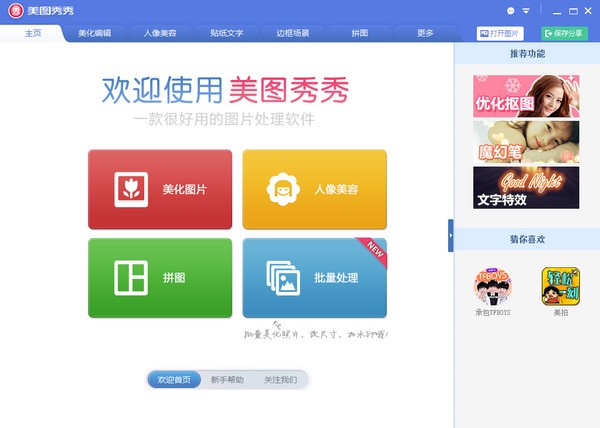
美图秀秀软件特色
1.不需要基础的P图软件
“美图秀秀”界面直观,操作简单,比同类软件更好用。每个人都能轻松上手,从此做图不求人。
2.神奇的人像美容功能
独有磨皮祛痘、瘦脸、瘦身、美白、眼睛放大等多种强大美容功能,让用户轻松拥有天使面容。
3.风格各异的图片特效
拥有时下最热门、最流行的图片特效,不同特效的叠加令图片个性十足。
4.随心所欲的拼图功能
自由拼图、模版拼图、图片拼接三种经典拼图模式,多张图片一次晒出来。
5. 专属动感图片DIY
轻松几步制作个性GIF动态图片、搞怪QQ表情,精彩瞬间动起来。
6.囊括主流分享渠道
一键将美图分享至新浪微博、腾讯微博、人人网……即时与好友分享美好生活。
美图秀秀功能介绍
1. 史上最“傻瓜”,人人都会用!
“美图秀秀”界面直观,操作简单,比同类软件更好用!每个人都能轻松上手,从此做图不求人!
2. 神奇的人像美容功能
独有磨皮祛痘、瘦脸、瘦身、美白、眼睛放大等多种强大美容功能,让你轻松拥有天使面容。
3. 海量饰品及多彩文字
美图秀秀自带的海量饰品及多彩文字满足你不同时候的需求,创意无极限。
4. 轻松制作趣味场景
“美图秀秀”精选数千个逼真场景、非主流场景、可爱场景,仅需1秒即可打造出超酷明星效果!
5. 动感闪图打造最个性的你
超级简单的一键生成闪图,制作个性QQ头像、签名,还能随心所欲打出闪字哦,我闪我个性!
6. 摇头娃娃你的专属表情
独家摇头娃娃功能,点击鼠标几下就能把好友变成超雷人qq表情,让你的QQ与众不同一鸣惊人!
美图秀秀使用教程
1、美图秀秀怎么修图?
首先用美图秀秀打开一张照片,可以选择【人像美容】,接下来就可以在左侧栏选择需要处理的项目了,慢慢处理,就将拥有一张完美的照片啦。
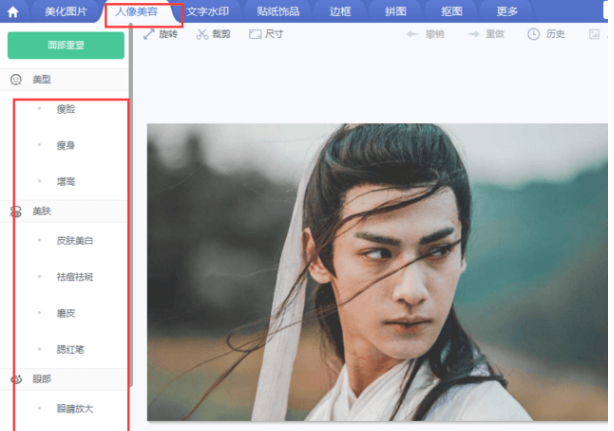
2、美图秀秀怎么加水印?
用美图秀秀打开一张照片,点击【文字水印】→【输入文字】→【文字编辑器】
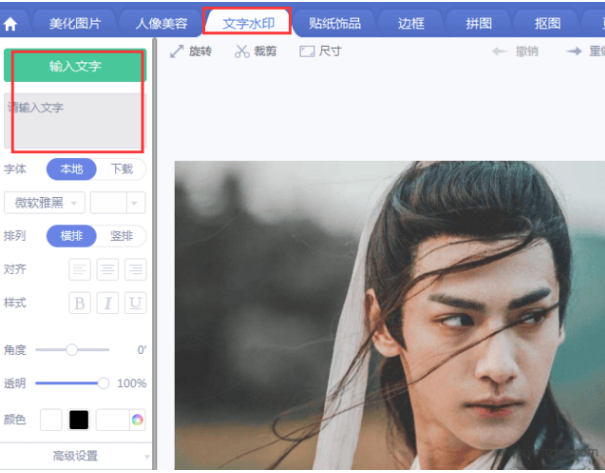
右击添加的水印,选择【复制当前素材】,就可以复制制作好的水印了,拖放至适当位置,保存图片。
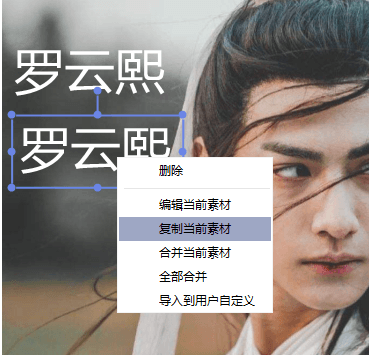
这只是演示,相信你一定能做出更好的作品。
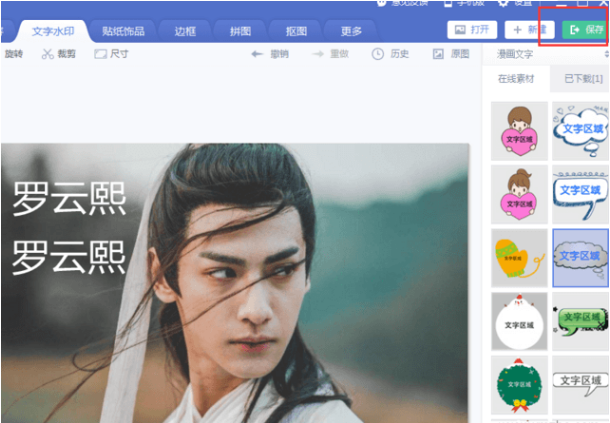
美图秀秀相关问题
(1)如何抠图?
1:打开美图秀秀软件,点击右上角的“打开”,在弹出的窗口中选择待处理图片
2:打开图片后,在左下侧找到“抠图笔”
3:点击后,软件弹出一个窗口,抠图有三种选择,分别是“自动抠图”、“手动抠图”和“形状抠图”
4:选择“自动抠图”,软件就会自动切换到抠图窗口,直接在你想要抠图的图像上画上简单的几笔,如果图片色彩复杂,建议多画几笔
5:选择好后,如果抠图正好符合你的要求,点击“完成抠图”,软件就会将你抠完的图放置在无背景中,点击“确定”就完成了“自动抠图”
6:手动抠图”和“形状抠图”步骤类似
(2)美图秀秀怎么换发型?
1:首先用美图打开一张图片。(假发的效果取决于图片中人物像是不是适宜假发,尤其不要有刘海和爆炸头,不然很难得到理想的效果)
2:在美图中选中饰品选项,在饰品选项里面选定开心恶搞。(这里是用超人做的示范希望超人不会在意这点小细节)
3:选定开心恶搞,在美图的右边选定假发。然后你就可以看到很多的假发了。
4:选择一个合适的假发,点击。在图中就出现了一个假发但是大小和方向不一定合适
5:在面板里控制假发的方向和大小,到逐渐合适,然后保存图片即可。(果然超人还是传统的那个发型要帅气得多)
(3)水印问题
去水印:
1、从软件界面中选择打开,点击“打开”或“打开一张图片”来进行选择打开
2、点击选择使用工具中的“各种画笔”中的“消除笔”,涂抹需要去除的水印部分,等待它的处理
3、满意点击“应用”返回到主界面
4、点击“保存与分享”,完成对处理后的图片的保存
加水印:
1、打开该软件,打开需要处理的图片,然后切换到文字标签
2、点击输入文字按钮,输入文字,调整文字大小,角度,透明度等
3、为了美观,可以右击水印,选择复制当前素材,将复制的多个水印均匀的拖到图片上
(4)怎么做重影?
1、首先在拍照的时候就要先准备在一个场景不同动作的几张照片,这个可以根据自己的想要的张数和想要做的重影层数来选择,取景范围大小差异不要太大,总之最好是选择同样的场景,我们这里说的是用该软件来做简单的重影图。图片准备好之后点击美图秀秀先打开一张图片
2、打开图片之后再点击右键插入另外一张准备好的图片,如果你想做其他重影也是可以的,比如重影字体或者是一些场景,方法都一样,点击插入另外一张图片
3、插入图片之后图片一点要拖动到和原图一样大小或者比原图更大,这样才不会暴露出来图片的边框,那样会不好看。大小调整好了之后看到这个素材边框,点击透明度根据自己图片的和谐度来调图片的透明度,这样你就能看出图片明显有些重影的变化了
4、调到一定透明度之后点击右键全部合并,还有一个方法就是如果图片的光线可选,可以不用调透明度也可以适当的调,然后点击右键正片叠底,完了之后重影图片就完成了
美图秀秀更新日志
1.新增证件照设计
2.工具箱支持更加高清的图片处理